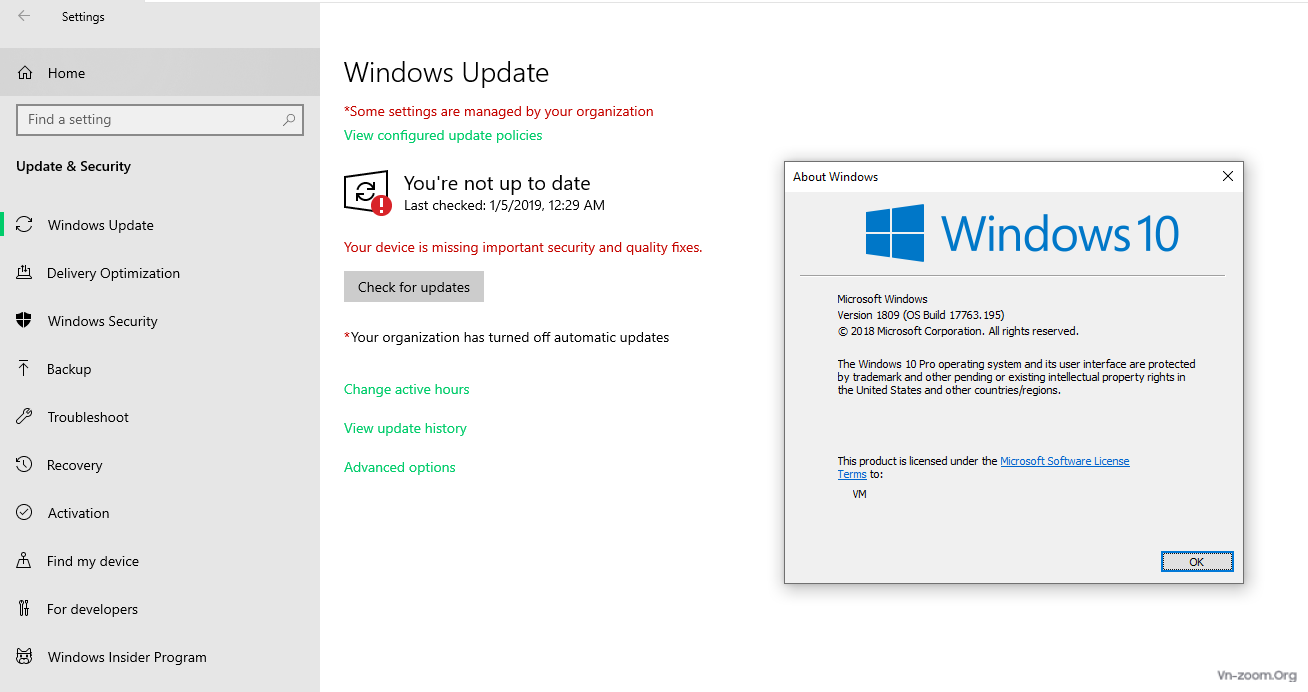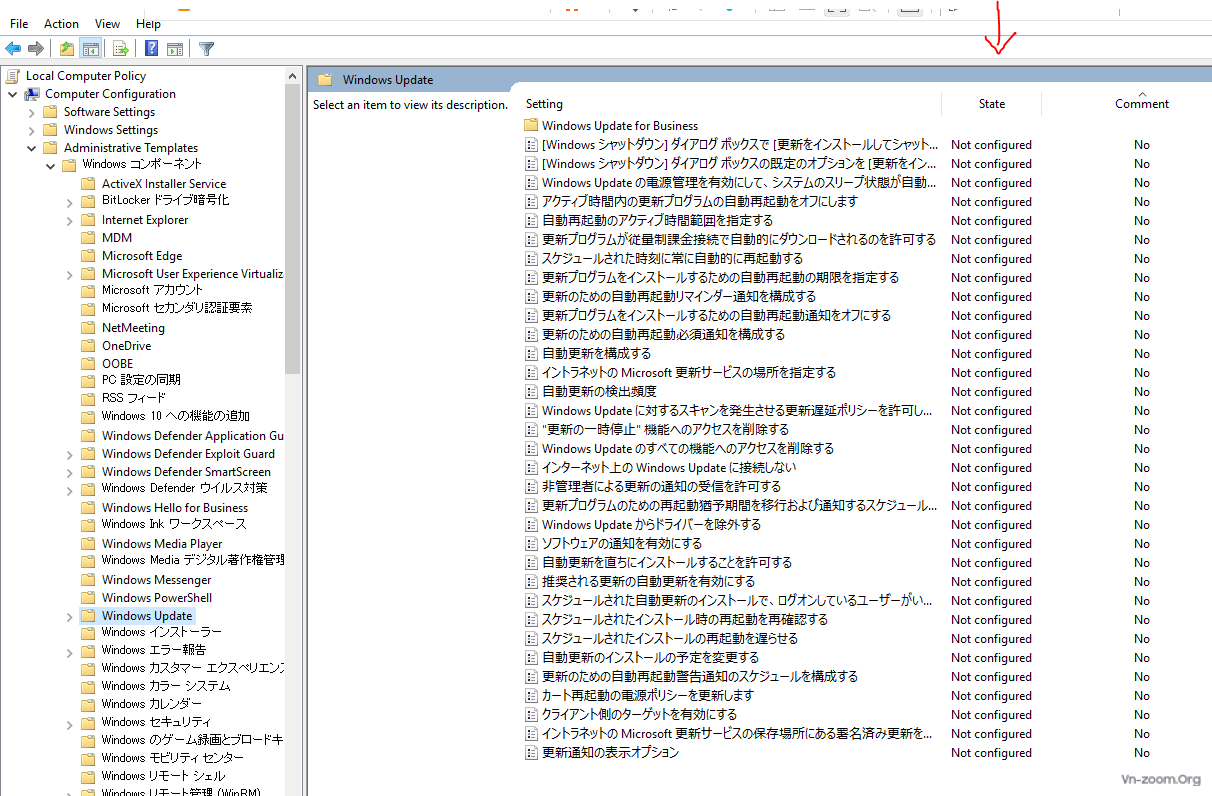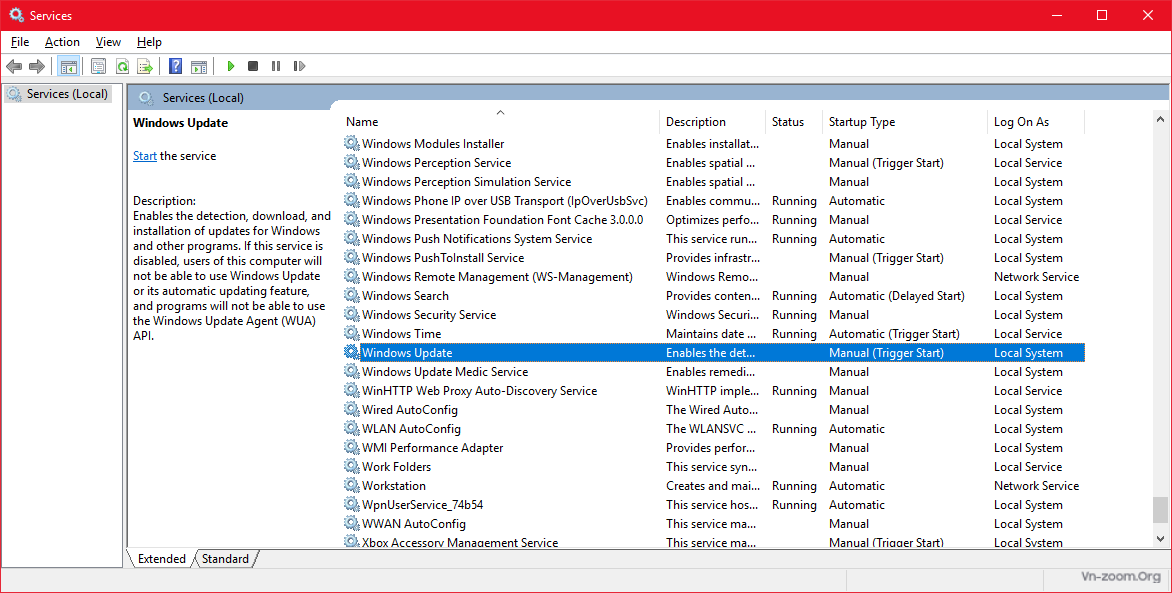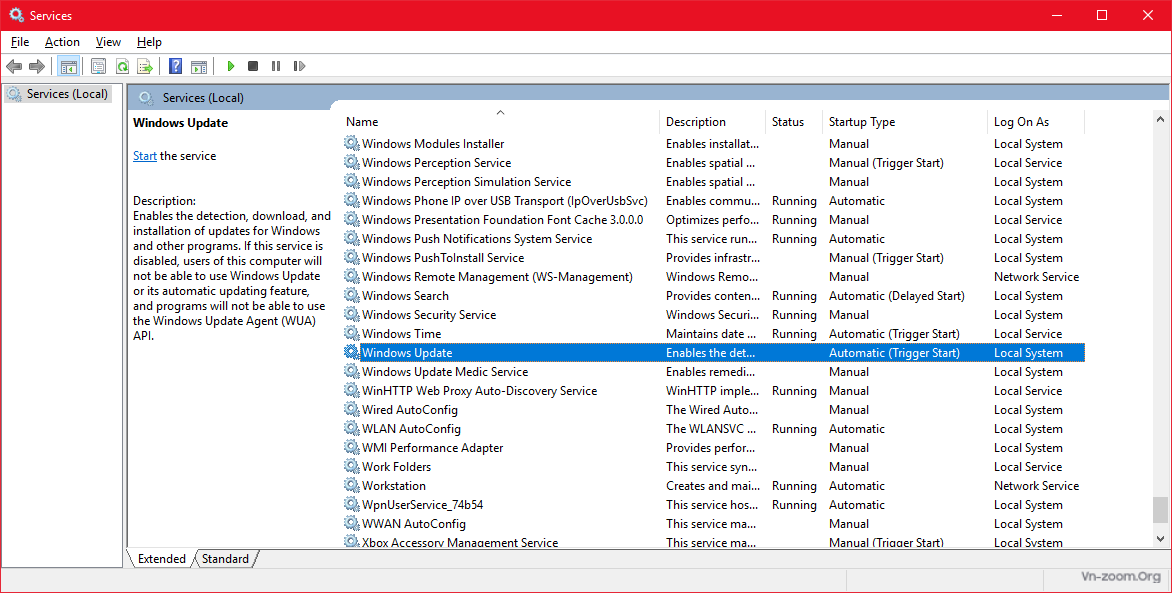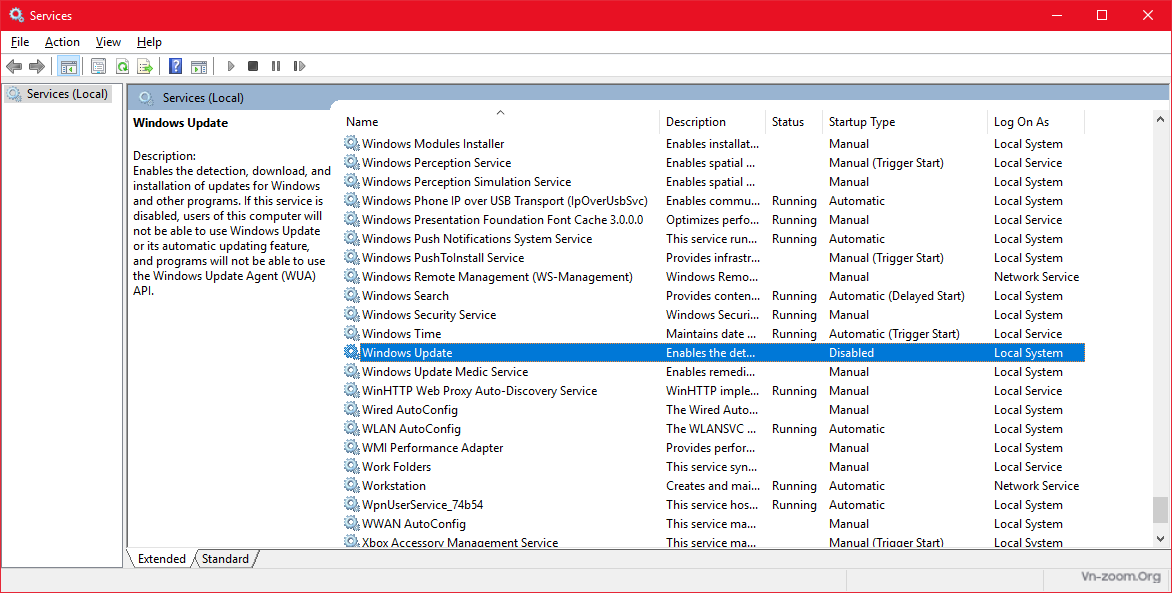Còn 2 Service nào nữa bácBạn chạy portable nó vẫn có 1 cái chạy ngầm gọi là guard đó. Bạn thể google các tắt các service thủ công cũng được. Nhưng ít nhất là 3 service. Vì mình trước đây mình có tắt cái serive update rồi mà nó vẫn update. Lần mò tìm tòi mới té ra MS giờ nó có thêm service khác để check cái update nếu bị tắt sẽ mở lại. Bạn cứ dùng cái soft mình đưa link, nhanh gọn lẹ.
TikTok dự kiến đóng cửa hoàn toàn vào Chủ nhật tại Mỹ, người dùng có thể tải xuống dữ liệu cá nhân